Cara Redirect Domain dari cPanel Hosting
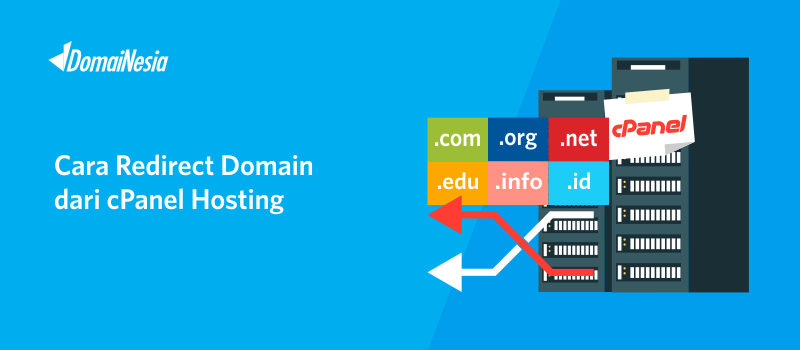
Pernahkah kamu ingin mengarahkan domain A ke domain B? Pernahkah kamu ingin mengarahkan folder tertentu di salah satu domain ke domain lain? Nah inilah yang dinamakan redirect domain. Contoh kasus misalnya:
websitesaya(dot)net ingin diarahkan ke namawebsitesaya(dot)com
websitesaya(dot)net/folderA ingin diarahkan ke namawebsitesaya(dot)com
Kamu bisa mengarahkan ke domain lain dengan mudah melalui cPanel Hosting lho! Pada panduan ini akan dibahas cara redirect domain dari cPanel Hosting. Yuk ikuti step by stepnya. Kamu bisa dapatkan hosting murah di DomaiNesia sekaligus gratis domain juga.
Baca Juga : Pengertian cPanel dan Panduan Lengkapnya!
Cara Redirect Domain dari cPanel Hosting
Adapun cara redirect domain dari cPanel Hosting yaitu,
1. Login cPanel Hosting
Silakan login cPanel Hosting melalui https://namadomain/cpanel, sesuai email yang dikirim dari DomaiNesia mengenai Informasi Account Hosting. Bagi anda yang belum tahu cara login cPanel, silahkan baca di Cara Login cPanel Hosting.

2. Memilih Menu Redirects
Setelah berhasil login, silakan ketik “redirects” pada kolom pencarian. Kemudian klik Menu Redirects.
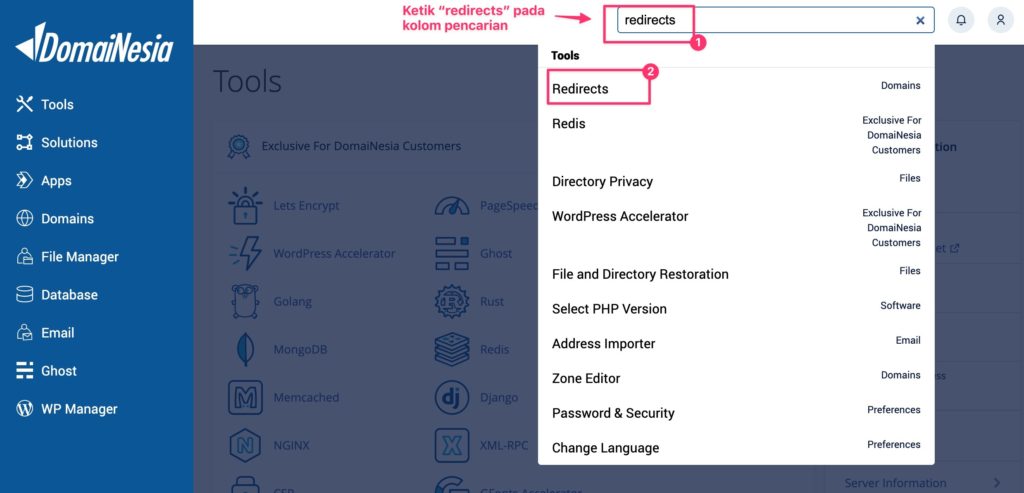
3. Mengarahkan Domain ke Domain Lainnya
Untuk mengarahkan domain ke domain lain, silakan isi bagian Add Redirect. Pada bagian Type, terdapat 2 pilihan yaitu permanent(301) dan temporary(302). Apa perbedaanya?
– Permanent : Ketika URL diakses maka akan langsung diarahkan ke URL domain tujuan. Pilihan ini bertujuan untuk memberitahukan search engine dan pengunjung jika URL telah diubah secara permanen.
Misalnya kamu membuka websitesaya(dot)net di browser, maka akan langsung diarahkan secara permanen ke namawebsitesaya(dot)com.
– Temporary : Ketika URL diakses, maka tidak langsung menuju URL baru. Pilihan ini bertujuan untuk memberitahu search engine bahwa URL sudah diubah. Jika user membuka URL, maka akan diarahkan ke URL lama terlebih dahulu. Setelah itu, akan dilanjutkan ke URL baru.
Pada panduan kali ini, silakan pilih Permanent.
Pada bagian http://, silakan pilih domain yang ingin diarahkan. Kamu bisa memilih domain ataupun subdomain.
Nah buat kamu yang ingin mengarahkan folder di domain, silakan tulis nama folder pada bagian /. Apabila ingin mengarahkan domain utama, silakan dikosongi saja.
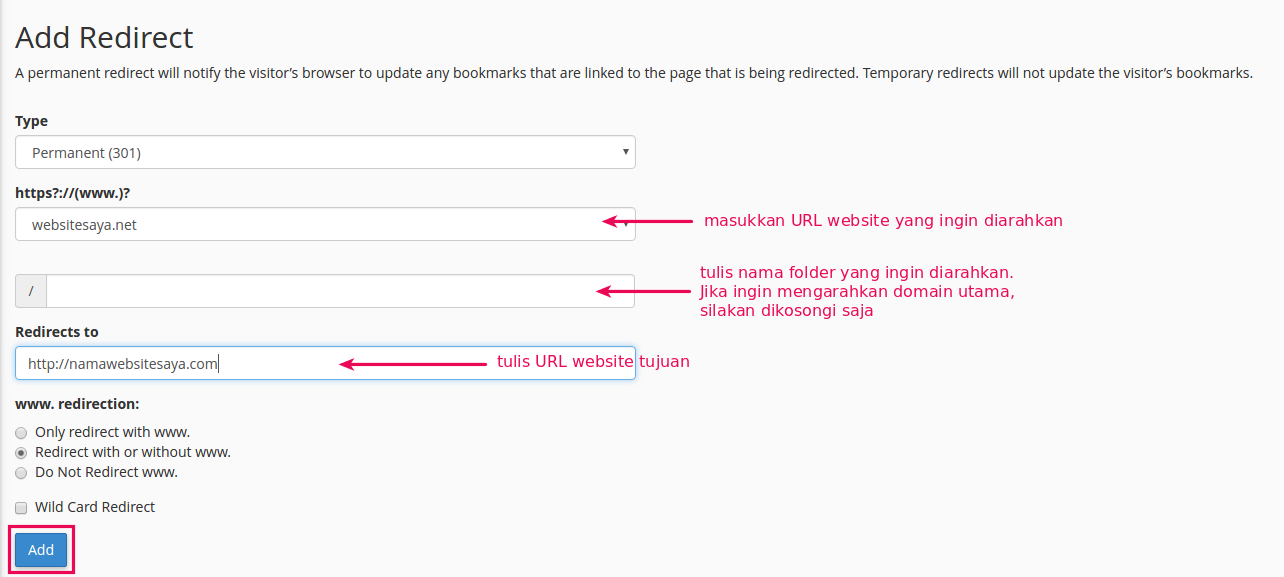
4. Mengisi Domain Tujuan
Pada kolom Redirects to, silakan diisi dengan domain tujuan. Tulis nama domain tujuan kemana domain lama kamu akan diarahkan. Jangan lupa menggunakan http:// atau https:// ya.
5. Konfigurasi www
Pada bagian www.redirection, terdapat beberapa pilihan:
– Only redirect with www : Domain akan terarah ke domain tujuan apabila diakses menggunakan www. Misalnya: ketika kamu mengakses www.websitesaya(dot)net di browser langsung akan diarahkan ke namawebsitesaya(dot)com
– Redirect with or without www : Domain akan tetap terarah ke domain tujuan walaupun diakses menggunakan www atau atau tanpa www.
– Do Not Redirect www : Domain akan terarah ke domain tujuan jika tidak diakses menggunakan www.
Pada panduan ini, akan menggunakan Redirect with or without www.
Terdapat pilihan Wild Card Redirect. Jika pilihan Wild Card Redirect tersebut diberikan tanda centang, artinya semua file dan folder yang diarahkan ke domain tujuan akan memiliki nama yang sama.
Apabila sudah, silakan klik Add.
Baca Juga: Cara Mengarahkan Domain Utama ke Folder Lain
Kesimpulan
Cara redirect domain dari cPanel Hosting bisa kamu ikuti sesuai step by step. Untuk customer yang tidak memiliki hosting, dan ingin mengarahkan ke domain lainnya, kamu bisa gunakan fitur domain forwarding. Silakan baca Panduan Domain Forwarding untuk mengetahui langkah-langkah selanjutnya. Jadi, jangan bingung ketika ingin mengarahkan alamat website ke alamat lainnya ya!
